
Índice:
- Autor John Day [email protected].
- Public 2024-01-30 11:40.
- Última modificação 2025-01-23 15:03.

Ok, tornei isso instrutível em 10 minutos. Foi tão fácil! Um laptop seria bom para isso, mas um desktop perto de uma tv também pode ser usado. Se você tiver um Airport Express, irei adicionar uma etapa para vocês. (Observação: não tenho um expresso para o aeroporto, então, se não funcionar, não me mate) Use as etapas 1, 2 e 4, pule 3, você não precisa.
Etapa 1: O que eu preciso !?

1. Um laptop ou desktop (não precisa ser um mac)
2. iTunes 7.7 3. iPod Touch ou iPhone com o software 2.0 4. iPod Touch ou iPhone com software remoto da apple instalado (é chamado apenas de remoto na app store) 5. um cabo de saída de vídeo / áudio (eu tenho o meu da câmera da minha mãe) 6. Cabo de vídeo / áudio padrão (se o seu adaptador for como o meu)
Etapa 2: conectando seu telefone
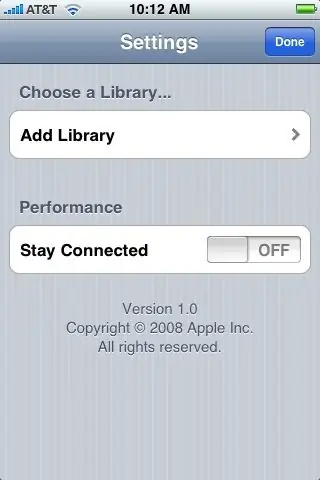
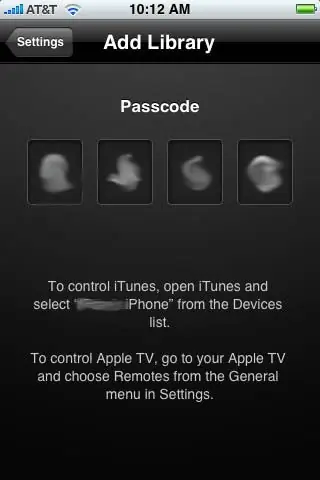
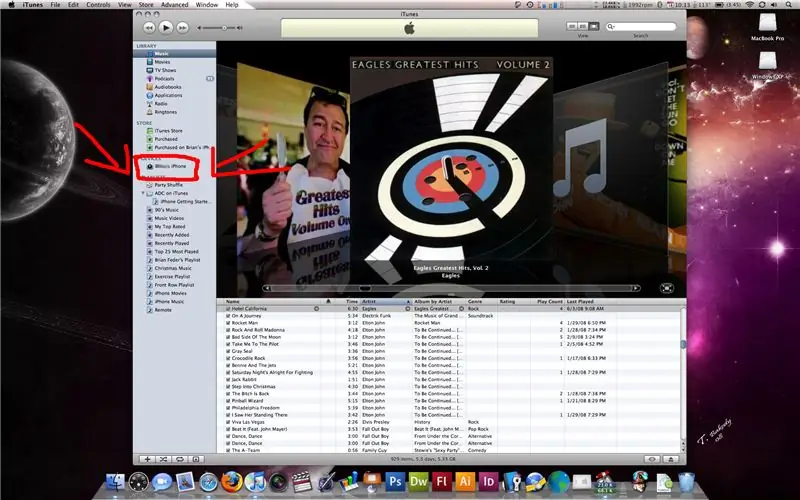
pegue seu iphone / itouch e execute o controle remoto. Clique em adicionar biblioteca. Ele vai te dar um código como o abaixo. (Eu desfoquei só porque não confio em você) No final do iTunes, você verá seu telefone aparecer com o ícone do controle remoto próximo a ele. Clique nele e digite a senha.
Etapa 3: a fiação

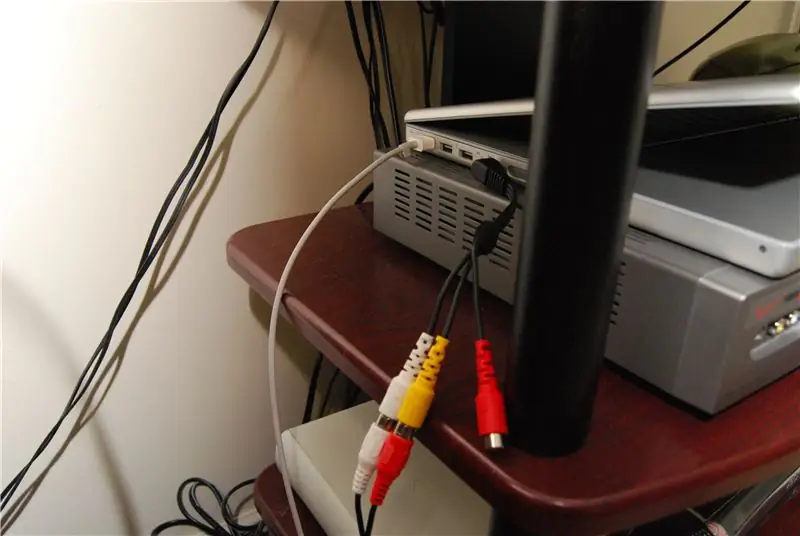

abaixo está como a fiação deve ser feita para obter o áudio esquerdo direito adequado (pode variar de computador para computador), conecte a alimentação e o cabo de áudio e coloque o laptop fora de vista. em seguida, conecte-o à sua TV de áudio ou receptor AV (Observação: não precisa ser tão improvisado quanto eu, se você quiser, pode conectá-lo da maneira que quiser. Alterne a entrada da TV ou do receptor AV para a entrada correta.
Etapa 4: Pessoas do Airport Express
Para você, pule a fiação e configure o iTunes para tocar no aeroporto. Em seguida, você pode conectar os alto-falantes ao seu airtport e desfrutar.
Etapa 5: Divirta-se

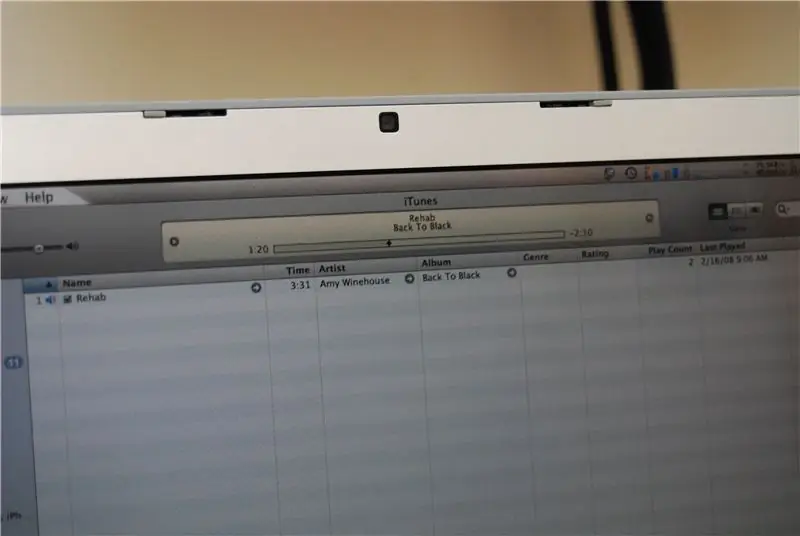
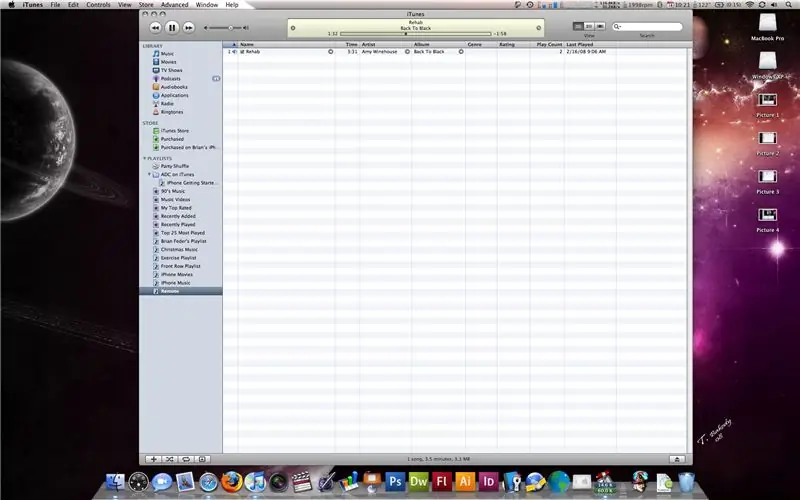
Está tudo feito!
Recomendado:
Sputnik 1 conhecido como o primeiro satélite posto em órbita pela União Soviética, em 1957: 5 etapas (com fotos)

Sputnik 1 conhecido como o primeiro satélite colocado em órbita pela União Soviética, em 1957: Sempre fui fascinado pela história do Sputnik 1, porque ele desencadeou a corrida espacial. No dia 4 de outubro de 2017, celebramos o 60º aniversário do lançamento deste satélite russo, que fez história, porque foi o primeiro
Raspberry Pi Oled Clock Assistir, ouvir e sentir: 5 etapas (com fotos)

Raspberry Pi Oled Clock Watch It Hear It and Feel It: Este é um relógio inteligente que mostra a hora em um display OLED e também você pode ouvir a hora em diferentes intervalos de tempo que é uma ajuda completa para cegos e também muda a cor do led com o tempo, como luz no crepúsculo a luz da noite vai de laranja para amarelo e como t
Fone de ouvido dos dentes - Você consegue ouvir com os dentes ?: 8 etapas (com fotos)

Teeth Headphone - Você consegue ouvir com os dentes ?: * - * Este instrutivo está em inglês. Clique aqui para a versão holandesa, * - * Deze Instructable está em het Engels. Clique hier voor de Nederlandse versie.Hearing with your teeth. Parece ficção científica? Não, não é! Com este headpho de dente DIY
Assistir ou ouvir sua mídia em qualquer lugar com uma conexão à Internet: 5 etapas

Assista ou ouça sua mídia em qualquer lugar com uma conexão à Internet: Este tutorial mostrará como criar um servidor de mp3 e um site que hospeda vídeos em Flash (FLVs) como os que você vê no Youtube.com
Ouvir transmissões de ondas curtas em um rádio AM: 5 etapas (com imagens)

Ouvir transmissões de ondas curtas em um rádio AM: O rádio maior é meu receptor de ondas curtas Sangean ATS-803A. O rádio menor em primeiro plano é um alarme de viagem / rádio AM-FM do final dos anos 1980. Eu o converti para receber frequências de ondas curtas entre 4 e 9 MHz e usei dessa forma por um tempo
